Как отметить все сообщения как прочитанные на iPhone
Введение
Управление потоком сообщений на вашем iPhone может показаться непосильной задачей. С постоянными уведомлениями и накапливающимися нитями разговоров легко потерять из виду важные сообщения. Понимание того, как эффективно помечать все сообщения как прочитанные на вашем iPhone, поможет вам держать под контролем ваши цифровые коммуникации. Это исчерпывающее руководство предоставит вам практические шаги и советы, необходимые для контроля над вашим почтовым ящиком.
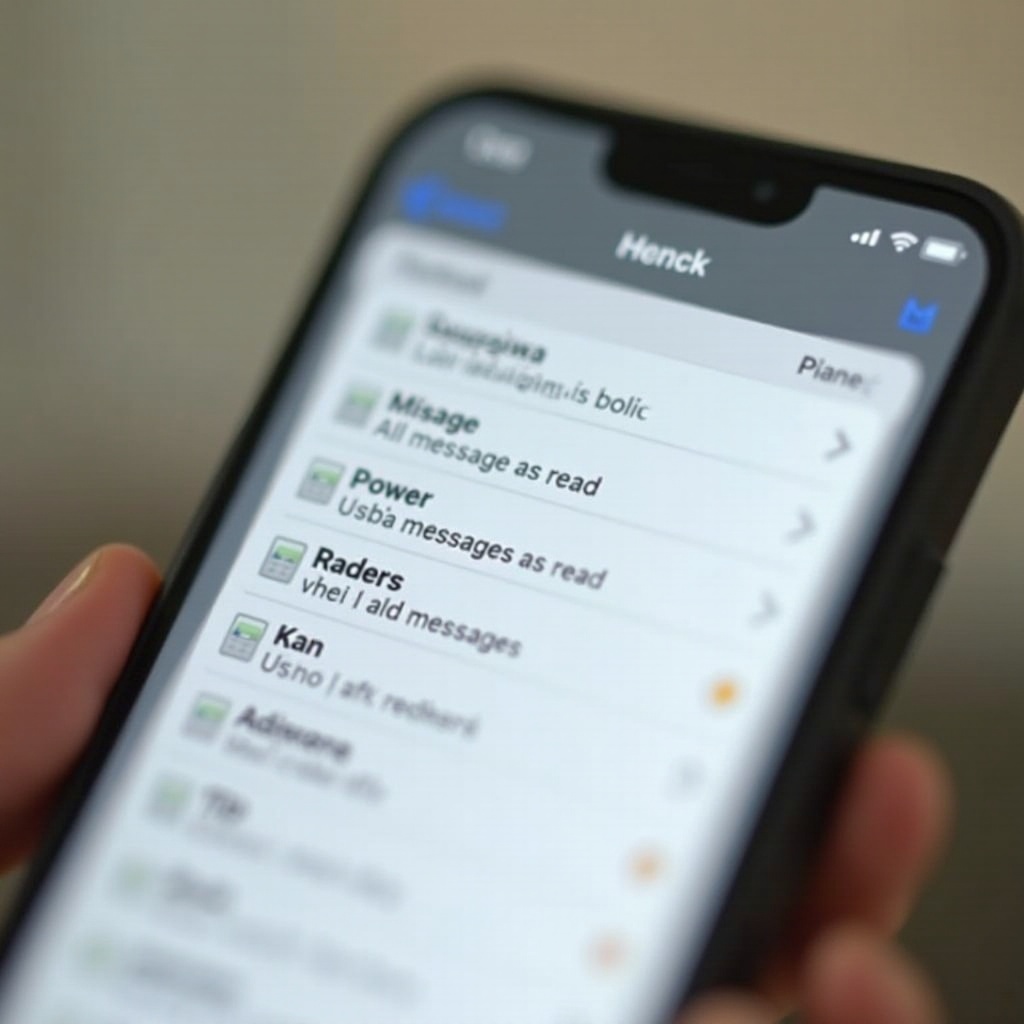
Понимание сообщений на iPhone: краткий обзор
В основе экосистемы обмена сообщениями iPhone лежат функции iMessage и SMS. iMessage позволяет отправлять текстовые сообщения через интернет, используя ваш Apple ID, в то время как SMS зависит от вашего мобильного плана. Хотя обе системы способствуют коммуникации, они могут быстро заполнить ваш почтовый ящик смесью контента — от важных разговоров до незначительных оповещений. Признание различий между этими двумя типами сообщений может улучшить вашу стратегию управления. Когда вы будете отмечать сообщения как прочитанные, знание этих различий поможет вам в более структурированном подходе.
Подготовка вашего iPhone для оптимизированного управления сообщениями
Перед тем как пометить сообщения как прочитанные, необходимо оптимизировать настройки вашего iPhone для повышения эффективности. Начните с того, чтобы убедиться, что на вашем устройстве установлена последняя версия iOS, которая предоставляет последние улучшения в функции обмена сообщениями. Кроме того, разумно создать резервную копию ваших сообщений с помощью iCloud или iTunes, чтобы обезопасить важные обсуждения. Выполнив эти предварительные шаги, вы будете готовы перейти к систематическому управлению сообщениями.
Пошаговое руководство по отметке всех сообщений как прочитанных
Отметка сообщений как прочитанных на iPhone предлагает гибкость с несколькими подходами. Вот как это можно сделать:
- Эффективное использование приложения Messages:
- Запустите приложение Messages.
- Нажмите «Изменить» в левом верхнем углу.
- Выберите «Выбрать сообщения».
-
Нажмите «Прочитать все» внизу.
-
Используйте Siri для быстрых действий:
- Активируйте Siri, сказав «Привет, Siri» или нажав кнопку Home/Side.
-
Скажите Siri «Пометь все мои сообщения как прочитанные».
-
Использование Shortcuts для автоматизации:
- Откройте приложение Shortcuts.
- Создайте новый шорткат и настройте его для выполнения действий с iMessage.
- Настройте ваш шорткат так, чтобы автоматически помечать сообщения как прочитанные.
Эти методы предлагают гибкость, обеспечивая пользователям возможность быстро разобраться с непрочитанными сообщениями.
Продвинутые советы по очистке почтового ящика
Чтобы поддерживать порядок в вашем почтовом ящике, рассмотрите следующие продвинутые стратегии:
-
Исследование настроек iOS для управления сообщениями:
Перейдите в «Настройки» > «Сообщения» и измените настройки управления оповещениями и предварительного просмотра сообщений. -
Организация разговоров по контактам:
Используйте группировку по контактам, чтобы упростить доступ и приоритизировать важные разговоры. -
Использование сторонних приложений для улучшенного управления:
Такие приложения, как «Spark» или «AirMessage», предлагают уникальные возможности пакетной обработки, превосходящие возможности встроенного приложения.
Эти продвинутые советы дают вам возможность улучшить управление сообщениями, гарантируя, что ни одно важное сообщение не останется незамеченным.
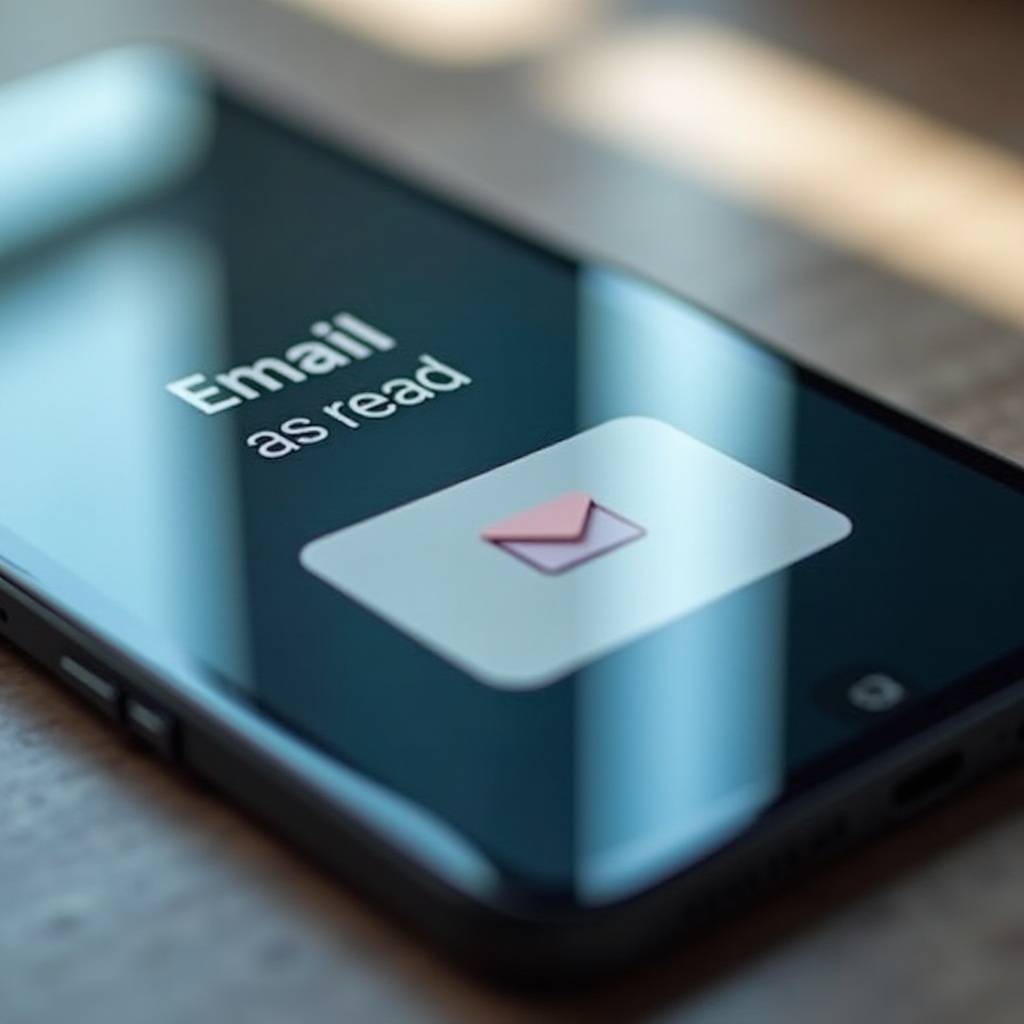
Устранение общих проблем при отметке сообщений как прочитанных
При управлении сообщениями вы можете столкнуться с несколькими препятствиями:
-
Работа с persistirующими непрочитанными счетчиками:
Попробуйте принудительно закрыть приложение Messages или перезагрузить ваш iPhone, чтобы сбросить настройки уведомлений. -
Решение проблем синхронизации с iCloud:
Убедитесь в правильности входа в Apple ID и в активности настроек синхронизации в разделе «iCloud».
Преодоление этих проблем обеспечивает плавное обозначение сообщений, сохраняя функциональность вашего устройства.
Максимизация эффективности на всех ваших устройствах Apple
Эффективность может быть расширена на все ваши устройства Apple, улучшая ваш опыт управления текстами:
-
Интеграция с Apple Watch и iPad:
Синхронизируйте уведомления о сообщениях между устройствами для более широкого контроля и возможности немедленной реакции. -
Использование Mac для пакетных действий:
Откройте приложение Messages на вашем Mac, где можно удобно обработать пакетные действия с выбранными разговорами.
Использование сочетания устройств Apple упрощает выполнение задач по сообщению, улучшая непрерывность и снижая вероятность пропуска сообщений.
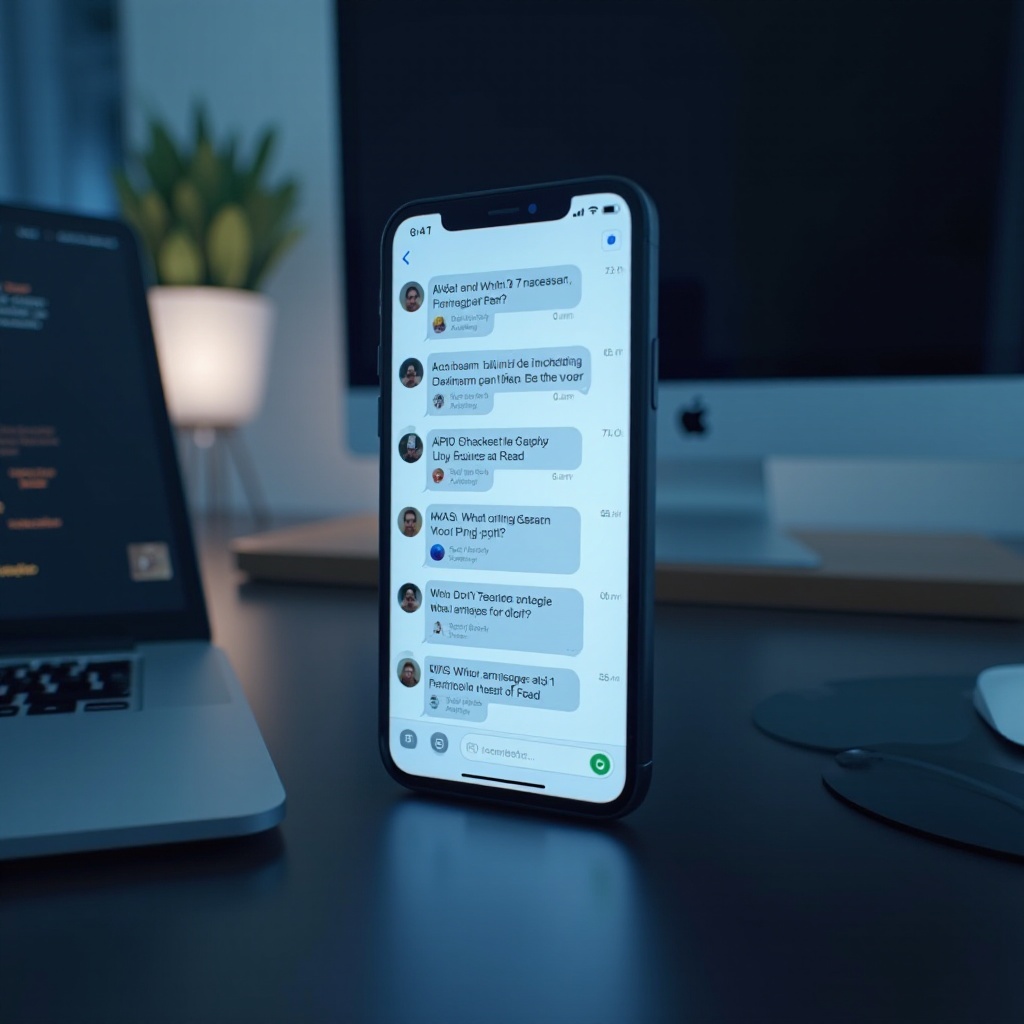
Заключение
Организация ваших сообщений путем пометки их как прочитанных не только помогает навести порядок в вашем почтовом ящике, но также восстанавливает ваш фокус на важных разговорах. С помощью описанных шагов и советов вы сможете эффективно управлять вашими сообщениями на iPhone, прокладывая путь к упрощенному и эффективному коммуникационному опыту.
Часто задаваемые вопросы
Почему я не могу отметить все сообщения как прочитанные напрямую на iPhone?
Некоторым пользователям это может быть сложно из-за их настроек iOS или версии. Убедитесь, что ваша система обновлена, а настройки правильно сконфигурированы.
Есть ли какие-то сторонние приложения, рекомендуемые для управления сообщениями на iPhone?
Да, сторонние приложения, такие как ‘Spark’ и ‘AirMessage’, предлагают расширенные функции для лучшего управления сообщениями по сравнению с встроенными приложениями.
Как я могу предотвратить накопление сообщений в будущем?
Регулярный просмотр и организация сообщений, выборочные уведомления и определение приоритетов контактов могут помочь эффективно управлять потоком сообщений.

